Kā atgriezt datora ikonu Windows 11 darbvirsmā 11
- 2552
- 808
- Juan Beer
Tāpat kā iepriekšējā sistēmas versijā, Windows 11 ikonā “mans dators” vai, precīzāk, “šis dators” pēc noklusējuma pēc tīras instalācijas nav darbvirsmas, bet, ja vēlas, to var atgriezt.
Šajā vienkāršajā instrukcijā detalizēti par to, kā ieslēgt datora ikonu uz Windows 11 darbvirsmas un, ja nepieciešams, citas sistēmas nozīmītes, kā arī video, kurā skaidri tiek parādītas visas nepieciešamās darbības.
Ikonas "šī datora" vai "mana datora" iekļaušana Windows 11
Lai ieslēgtu datora ikonu uz darbvirsmas, izpildiet šādas vienkāršas darbības:
- Jebkurā gadījumā noklikšķiniet ar labo peles pogu un atlasiet “Personalizācija”. Vai arī dodieties uz sākumu - parametri - personalizācija.
- Atveriet vienumu "Tēmas".
- Sadaļā "Saistītie parametri" Atveriet vienumu "Darbvirsmas ikonas parametri". Uzmanība: Ja prece nav pieejama, tad instrukcijām tiek pieņemts lēmums.
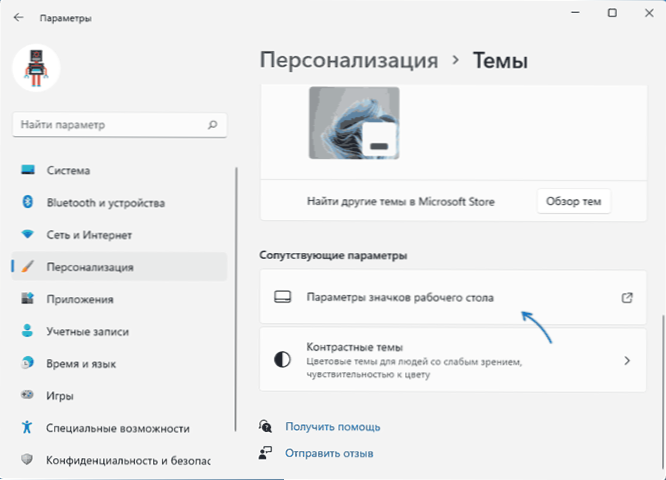
- Sadaļā "Darbvirsmas ikonas" ieslēdziet vienumu "Dators" un, ja nepieciešams, citi punkti.

- Pielietojiet iestatījumus, uz darbvirsmas parādīsies ikona "šī datora".
Ja Windows 11 nav aktivizēts, tad dodieties uz darbvirsmas ikonu iestatījumiem, izmantojot "parametri", nedarbosies, bet, ja noklikšķināsit uz taustiņiem Uzvarēt+r Uz tastatūras (Win - Windows Emblem), iepazīstiniet ar Galds.Cpl, 5 (Pirms spraugas komata) un noklikšķiniet uz Enter, labais logs tiks atvērts, un jūs varat atgriezt vēlamo ikonu.
Un divas papildu nianses, kas var būt noderīgas, lai zinātu:
- Dažiem lietotājiem nepatīk nosaukums "šis dators". Jūs varat noklikšķināt uz datora ikonas ar pogu Pareizā pele un pārdēvēt to par "manu datoru".
- Starp padomiem citās vietnēs varat atrast piedāvājumu vienkārši izveidot datora saīsni uz darbvirsmas. Ir svarīgi atzīmēt, ka etiķetei nebūs tādu iespēju kā sistēmas emblēmai: piemēram, atverot datora īpašības vai pāreju uz datora pārvaldības konsoli, izmantojot peles labo klikšķi ar pareizo klikšķi ar pareizo klikšķi.
Kā ieslēgt manu Windows 11 datora ikonu uz darbvirsmas, izmantojot reģistra redaktoru
Darbvirsmas, izmantojot reģistra redaktoru, ir iespējams pievienot datora ikonu. Manuālās parametru izmaiņas, bet es iesaku izveidot failu .Reg un pievienojiet to reģistram. Regi-faila saturs:
Windows reģistra redaktora 5. versija.00. \ HidedesktopiCons \ ClassicStartMenu] "20D04FE0-3AEA-1069-A2D8-08002B30309D" = DWORD: 00000000
Lai pievienotu reģistram, tikai divas reizes nospiediet failu un apstipriniet izmaiņas. Lai izmaiņas startētu un mans dators parādās uz darbvirsmas, restartētu diriģentu vai izietu no konta un dodieties vēlreiz.
Video instrukcijaEs ceru, ka viss darbojās tieši tā, kā nepieciešams. Citas noderīgas Windows 11 instrukcijas iesācējiem, un ne tikai jūs vienmēr varat atrast attiecīgajā šīs vietnes sadaļā.
- « Kā atspējot UAC konta vadību operētājsistēmā Windows 11
- Kā atspējot animāciju operētājsistēmā Windows 11 »

